如何解决Win10系统中文件夹搜索功能无法使用的问题
番茄系统家园 · 2024-02-27 01:26:56
在日常使用电脑时,文件搜索功能是小伙伴们高效定位所需文件的重要工具。然而,有时可能会遇到Win10系统中文件夹搜索栏无法正常工作的问题。针对这一常见困扰,本文将深入解析该问题的原因并提供详尽的解决步骤。下面就为大家带来详细的解决方法。
解决方法
方法一:
1、右击桌面上的"此电脑"图标,选择选项列表中的"管理"。
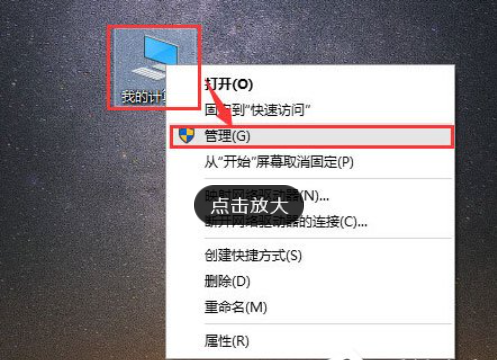
2、进入到新的界面后,点击左侧栏"服务和应用程序"中的"服务"选项,随后找到右侧中的"Windows Search"双击打开。
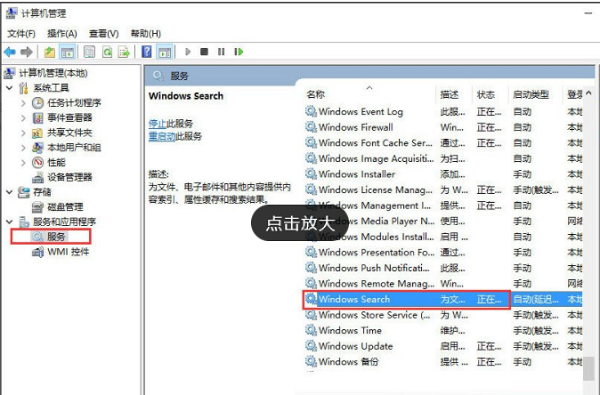
3、在打开的窗口中,将"启动类型"设置为"自动"。
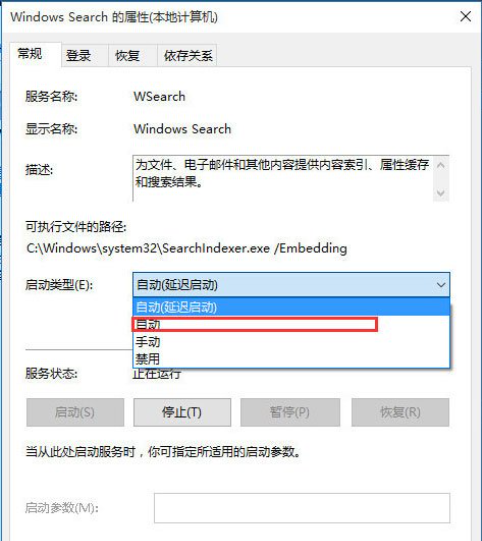
4、然后返回到"计算机管理"页面中,右击右侧中的"Windows Search",选择"重新启动"即可解决问题。
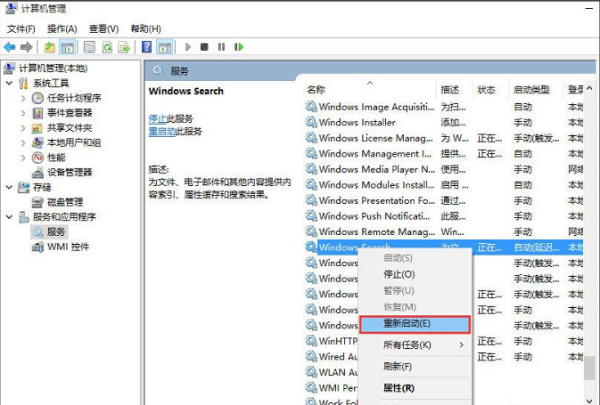
方法二:
1、"win+R"快捷键开启运行,输入"%LocalAppData%Packageswindows.immersivecontrolpanel_cw5n1h2txyewyLocalState",回车打开。
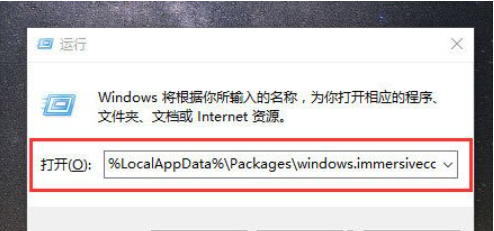
2、进入到新的界面后,可以看到其中的"Indexed"文件夹,右击文件夹,选择选项列表中的"属性"。
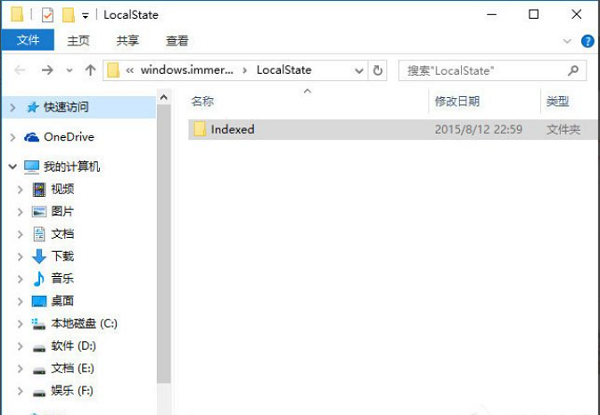
3、在打开的窗口中,点击"高级"按钮。
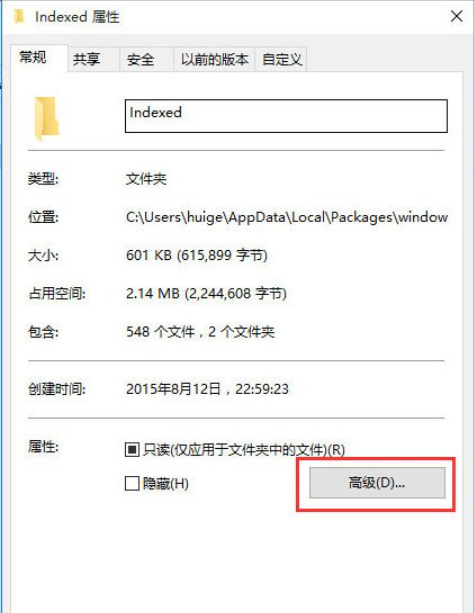
4、然后找到其中的"除了文件属性外,还允许索引此文件夹中文件的内容",先将其取消勾选,最后再重新勾选小方框即可。
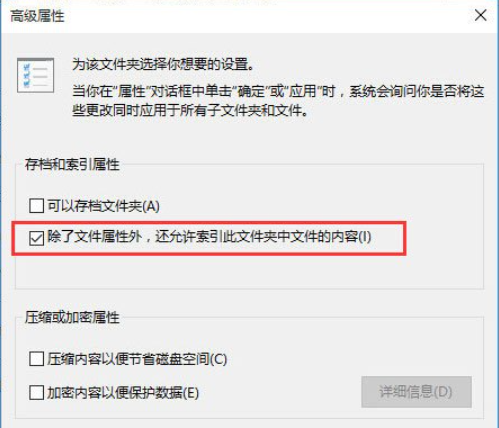
猜你喜欢
最新应用
热门应用





















